Comment synchroniser uniquement des dossiers spécifiques Avec Dropbox

Dropbox, par défaut, synchronise tout sur tous vos ordinateurs.
Si Dropbox est installé sur plusieurs ordinateurs ou partage un compte avec des membres de la famille, il peut y avoir des dossiers synchronisés avec le service que vous ne voulez pas sur toutes vos machines, surtout si vous êtes à court d'espace sur le disque dur.
Heureusement, Dropbox vous permet de choisir les dossiers à synchroniser avec les ordinateurs. C'est ce qu'on appelle la synchronisation sélective, mais pour le trouver, vous devrez creuser un peu.
Tout d'abord, trouvez l'icône Dropbox dans votre barre d'état système. Sous Windows, il est possible que vous deviez cliquer sur la flèche vers le haut située à gauche de votre barre d'état système pour voir les icônes sur lesquelles vous avez rarement cliqué. Sur un Mac, ce sera dans votre barre de menu.

Quel que soit votre système d'exploitation, vous verrez la fenêtre Dropbox standard, qui inclut une liste déroulante de fichiers récemment synchronisés. Cliquez sur l'icône en forme de roue dentée, puis sur "Préférences"
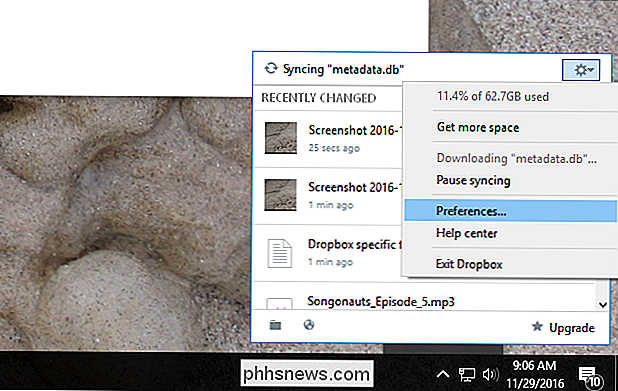
Une fenêtre apparaîtra. Cliquez sur l'onglet "Compte" dans cette fenêtre et appuyez sur le bouton "Synchronisation sélective".
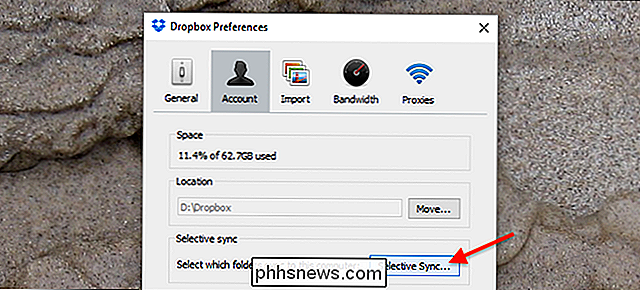
A partir de là, une sous-fenêtre s'ouvrira, vous permettant de décocher des dossiers ou sous-dossiers spécifiques. Décochez tout ce que vous ne voulez pas synchroniser avec l'ordinateur que vous utilisez actuellement. Je partage un compte avec ma femme, donc je peux par exemple décocher son dossier de travail.
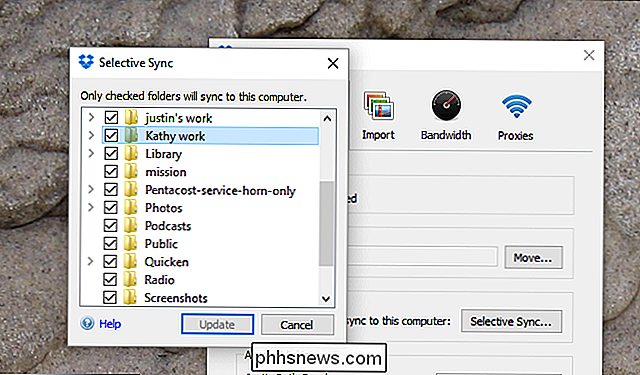
Notez que décocher un dossier ne supprimera pas ce dossier du cloud ou de tout autre ordinateur: tout cela empêche le dossier donné de se synchroniser l'ordinateur que vous utilisez actuellement. S'il y a des fichiers que vous ne voulez pas sur d'autres ordinateurs, vous devrez répéter ce processus sur ces machines.
Une fois que vous avez choisi les dossiers à ne pas synchroniser, cliquez sur "Update". Dropbox vous demandera de confirmer votre décision, en expliquant ce que cela signifie.
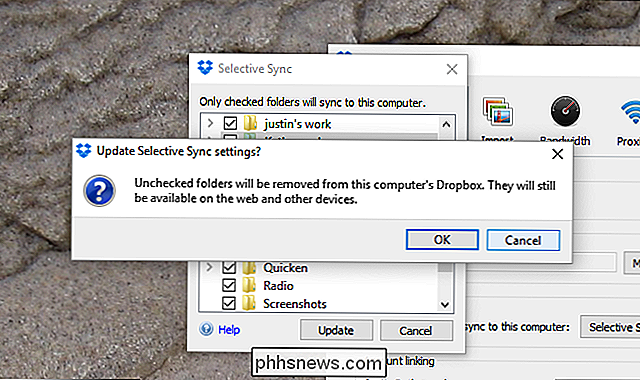
Dropbox va ensuite travailler sur la suppression des fichiers que vous avez décochés, et ne les synchronisera pas sur cet ordinateur tant que vous ne changerez pas le réglage. Comme mentionné précédemment, les fichiers resteront disponibles sur le Web et sur tous les autres ordinateurs que vous avez configurés avec votre compte Dropbox.

10 Façons d'ouvrir l'invite de commande sous Windows 10
L'invite de commande existe depuis toujours et reste une excellente ressource à votre disposition. Aujourd'hui, nous vous montrons toutes les différentes façons d'ouvrir l'invite de commande. Nous parions que vous ne les connaissez pas tous. L'invite de commande est un outil très utile. Il vous permet de faire certaines choses plus rapidement que vous ne pouvez le faire dans l'interface graphique et propose des outils que vous ne trouvez pas du tout dans l'interface graphique.

Comment faire pour supprimer des périphériques HomeKit de votre Apple HomeKit Home
Que vous n'ayez plus l'accessoire HomeKit en question ou que vous ayez simplement besoin de supprimer une entrée fantôme dans votre HomeKit Home, c'est simple -Si vous savez où regarder. Retenons maintenant un appareil HomeKit et nous vous guidons tout au long du processus. Dans notre cas, nous avions un problème avec notre verrou intelligent Schlage Sense et avons décidé de le réinitialiser en usine avant de le réintégrer dans notre maison HomeKit.



